稿定抠图下载图片的方法
- 时间:2020-08-24 17:34
- 来源:下载吧
- 编辑:longnian
稿定抠图是一款AI人工智能在线自动抠图软件,该软件非常的实用,可以帮助用户去除图片上不想要的部分,并且提供了通用抠图和自动抠图两大功能模块,用户可根据自身的需要进行选择。我们使用抠图软件对图片进行抠图处理后,最终的目的是要将抠图后的图片导出软件并保存在电脑中,以便用在其他的地方。这款非常流行的抠图软件,帮助用户对图片进行处理后,可以将图片下载到电脑上。那么接下来小编就给大家详细介绍一下稿定抠图下载图片的具体操作方法,有需要的朋友可以看一看。
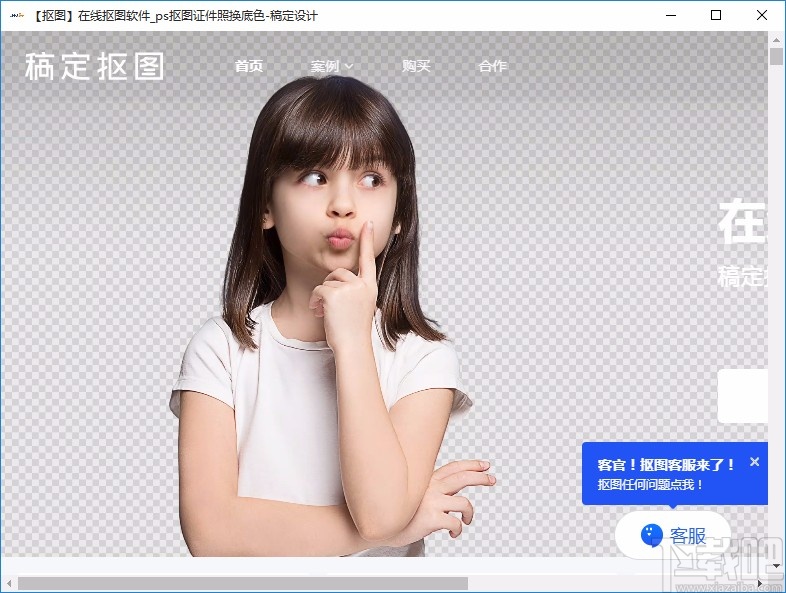
方法步骤
1.首先打开软件,在软件界面的右上角找到“重新上传”按钮,我们点击该按钮将需要抠图的图片添加到软件中。
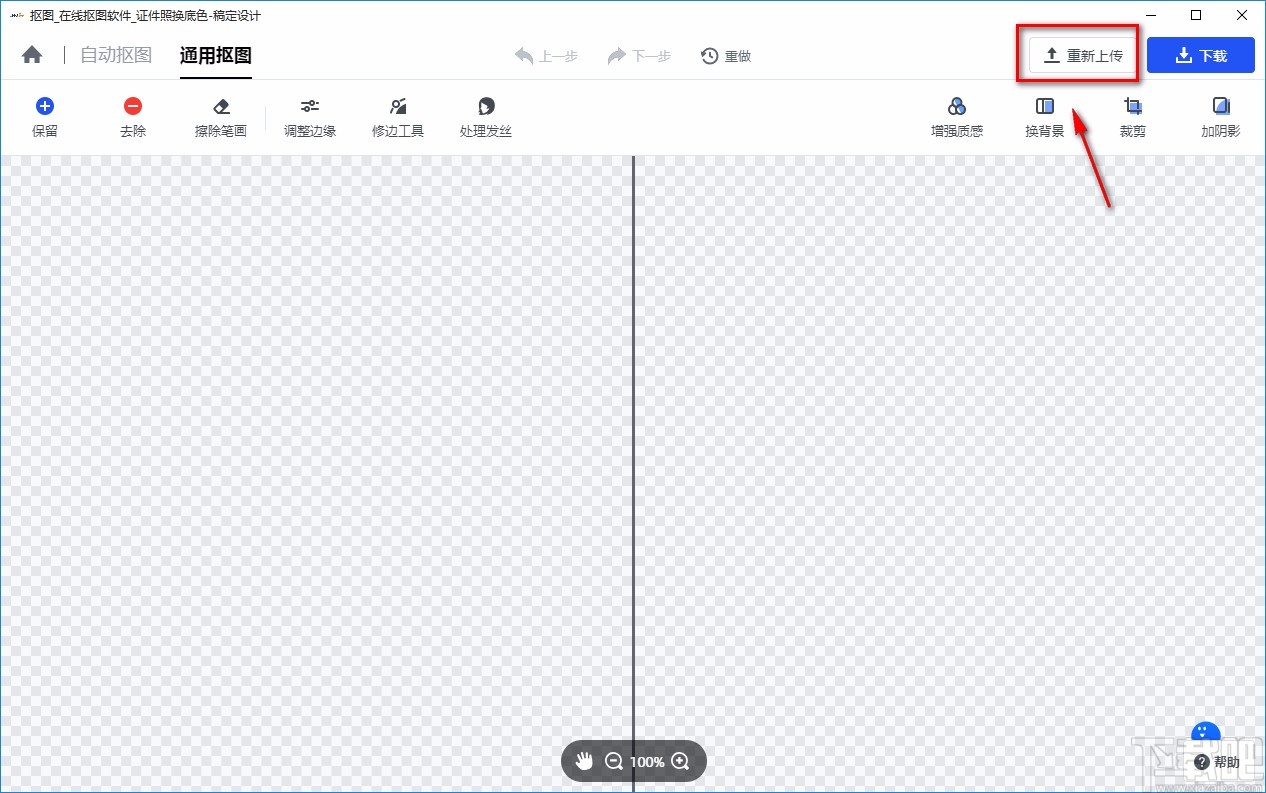
2.将图片添加到软件后,我们在界面右上方找到“换背景”按钮并点击,就可以对图片进行一键抠图操作。
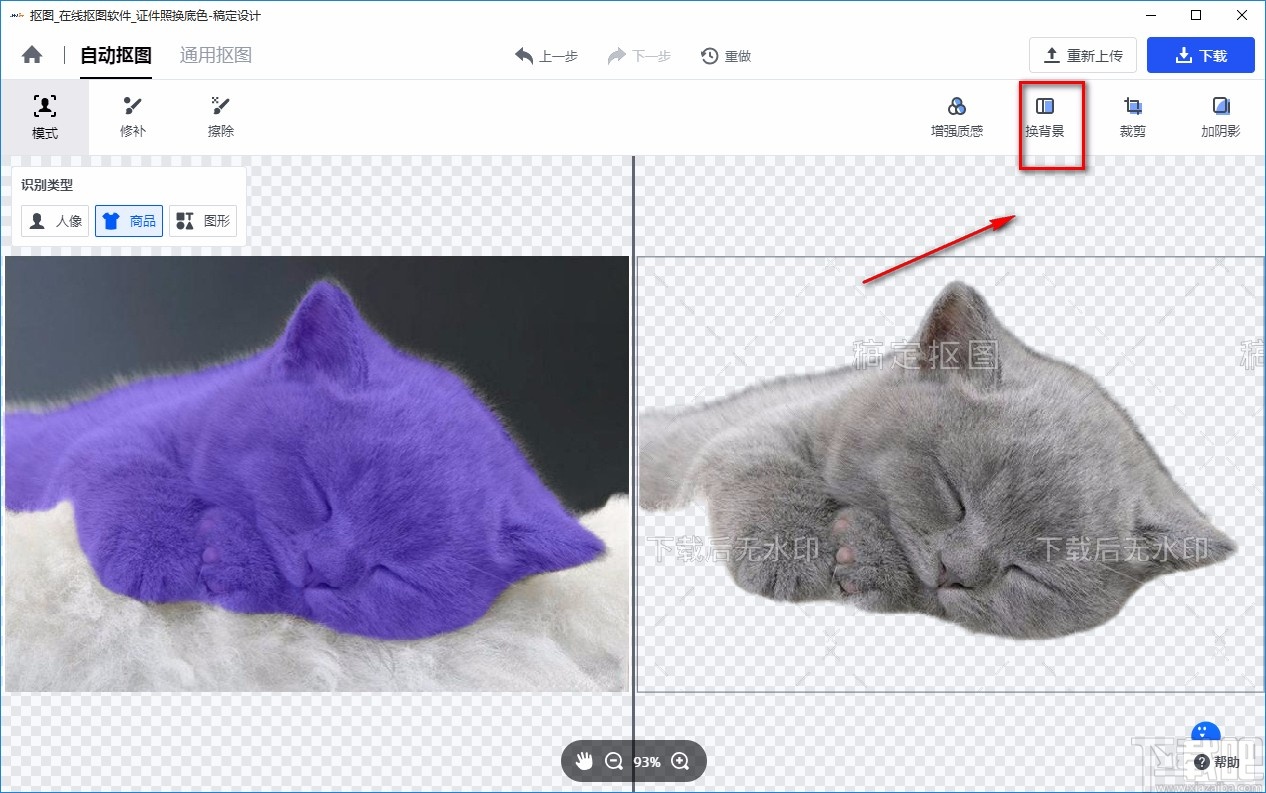
3.然后我们在界面右上角找到蓝色的“下载”按钮,我们点击该按钮可以进行图片下载的操作。

4.接着界面上会弹出一个下载窗口,窗口中有PNG、JPG两种图片格式选项,我们根据自己的需要进行选择即可。
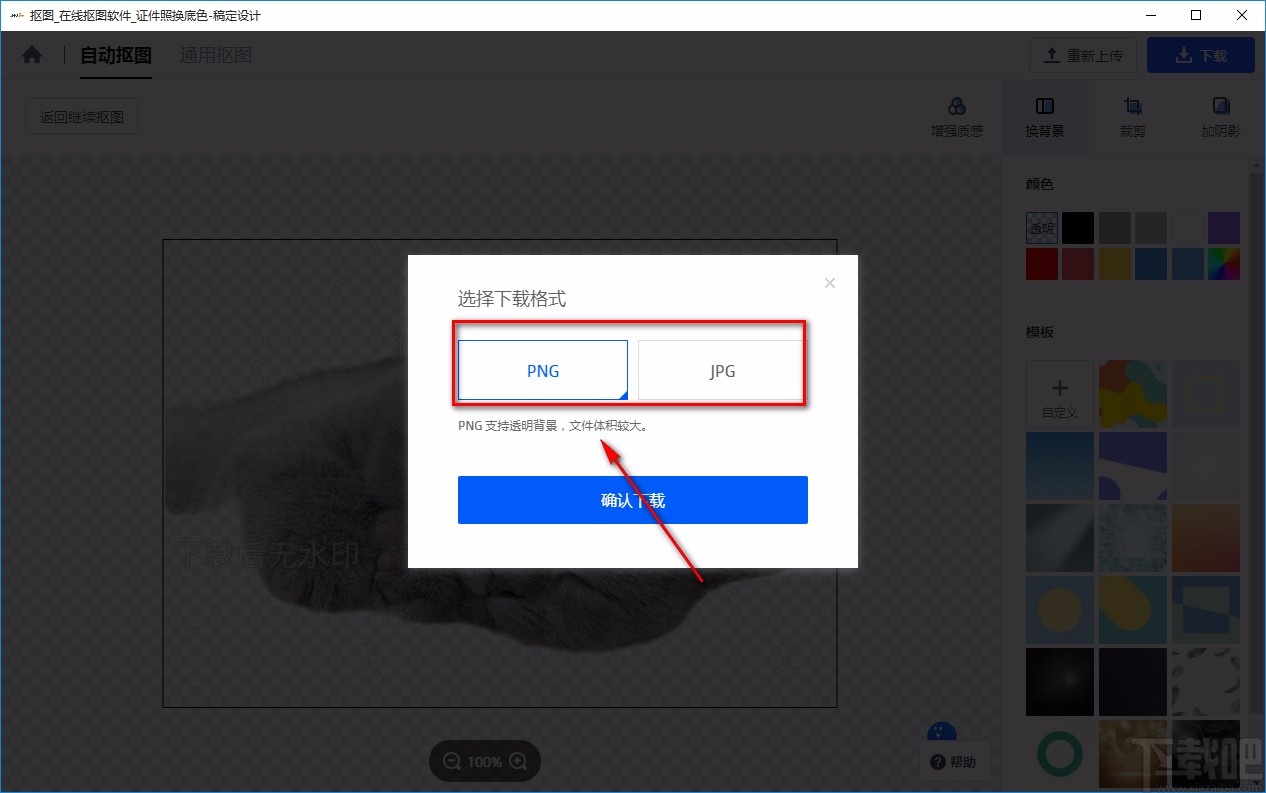
5.选好图片的下载格式后,我们点击窗口中蓝色的“确认下载”按钮就可以下载图片了。
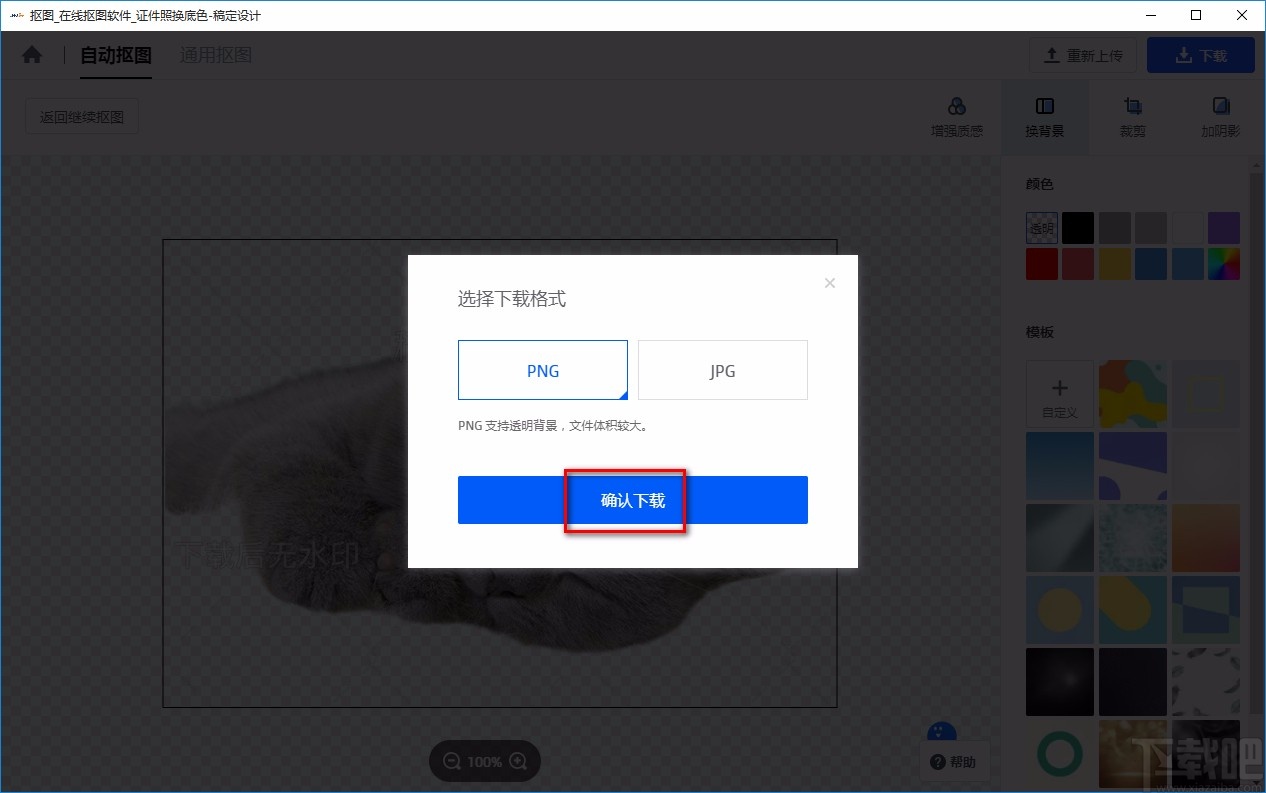
6.图片下载成功后,界面上会弹出一个抠图作品下载成功的提示框,我们点击框中的“查看文件存储位置”按钮,可以进入到文件存放目录查看图片。
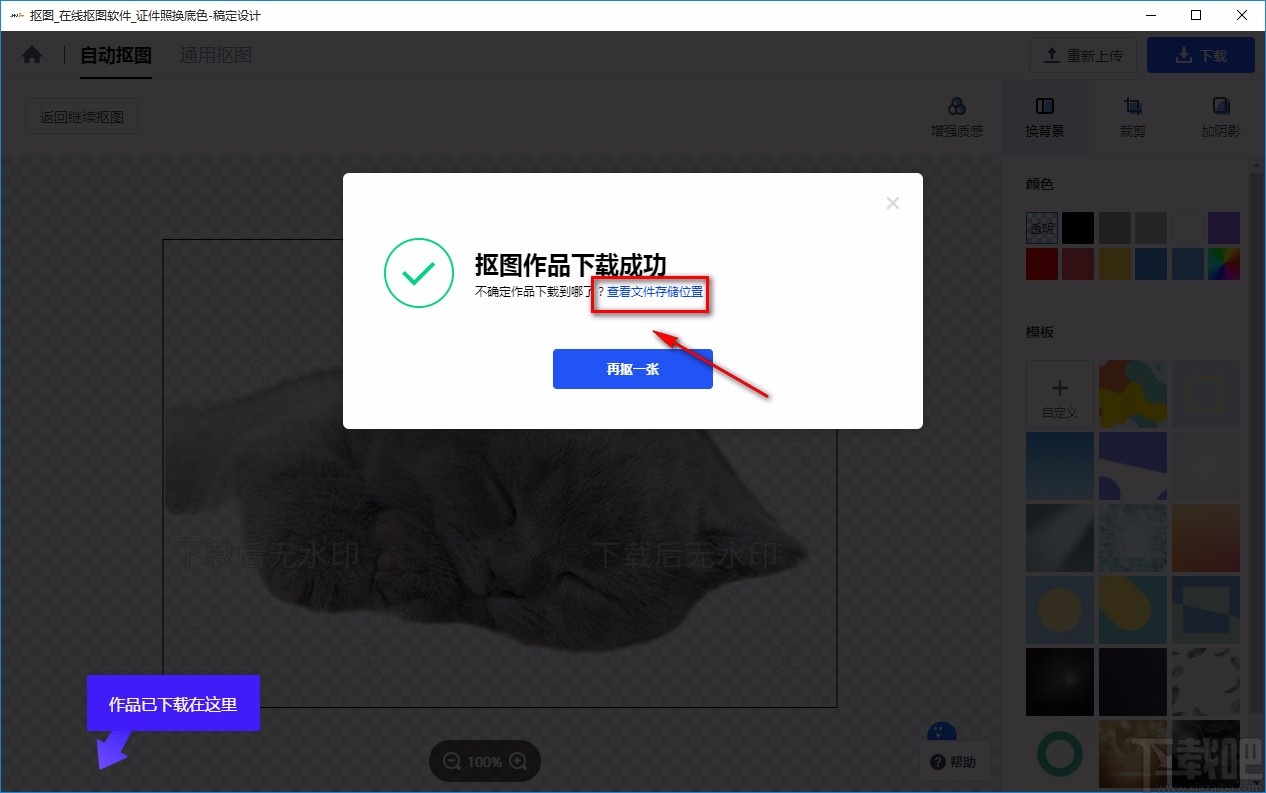
以上就是小编给大家整理的稿定抠图下载图片的具体操作方法,方法简单易懂,有需要的朋友可以看一看,希望这篇教程对大家有所帮助。
- 4Easysoft Free Blu-ray Ripper设置默认保存位置的方法
- Wondershare uniconverter压缩视频的方法
- 轻秒录屏区域录屏的方法
- Wondershare uniconverter设置中文的方法
- 超级视频合并软件合并视频的方法
- 轻秒录屏设置默认保存位置的方法
- 轻秒录屏设置快捷键的方法
- VidCutter剪切视频的方法
- Ap PDF Split/Merge分割PDF的方法
- 4Media DVD Audio Ripper设置默认保存位置的方法
- Audio Convert Merge Free转换音频格式的方法
- 4Media DVD Audio Ripper设置中文的方法步骤
最近更新
-
 淘宝怎么用微信支付
淘宝怎么用微信支付
淘宝微信支付怎么开通?9月5日淘宝公示与微信
- 2 手机上怎么查法定退休时间 09-13
- 3 怎么查自己的法定退休年龄 09-13
- 4 小红书宠物小伙伴怎么挖宝 09-04
- 5 小红书AI宠物怎么养 09-04
- 6 网易云音乐补偿7天会员怎么领 08-21
人气排行
-
 易剪辑给视频添加马赛克的方法
易剪辑给视频添加马赛克的方法
易剪辑是一款功能强大的视频编辑软件,该软件体积小巧,但是给用
-
 爱拍电脑端调整视频播放速度的方法
爱拍电脑端调整视频播放速度的方法
爱拍电脑端是一款功能齐全的视频编辑软件,该软件界面直观漂亮,
-
 snapgene下载安装方法
snapgene下载安装方法
snapgene是一款非常好用的分子生物学模拟软件,通过该软件我们可
-
 ae2020导出视频的方法
ae2020导出视频的方法
ae这款软件的全称是AfterEffects,是一款世界著名的拥有影像合成
-
 mouse rate checker下载安装方法
mouse rate checker下载安装方法
mouseratechecker是一款检测鼠标DPI和扫描率综合性能的软件,可以
-
 packet tracer汉化操作方法
packet tracer汉化操作方法
CiscoPacketTracer是一款思科模拟器,它是一款非常著名的图形界面
-
 manycam下载使用方法
manycam下载使用方法
manycam是一款非常实用且功能强大的摄像头美化分割软件,它拥有非
-
 ms8.0下载安装的方法
ms8.0下载安装的方法
MaterialsStudio8.0是一款功能强大的材料模拟软件,模拟的内容包
-
 blender设置中文的方法
blender设置中文的方法
blender是一款开源的跨平台全能三维动画制作软件,该软件功能十分
-
 blender复制物体的方法
blender复制物体的方法
blender是一款高效实用的跨平台全能三维动画制作软件,该软件不仅

